
精解Windows10
¥ 63.74 6.4折 ¥ 99 九品
仅1件
北京海淀
认证卖家担保交易快速发货售后保障
作者李志鹏
出版社人民邮电出版社
出版时间2021-01
版次3
装帧其他
货号A13
上书时间2024-11-04
- 在售商品 暂无
- 平均发货时间 14小时
- 好评率 暂无
- 最新上架
商品详情
- 品相描述:九品
图书标准信息
- 作者 李志鹏
- 出版社 人民邮电出版社
- 出版时间 2021-01
- 版次 3
- ISBN 9787115552853
- 定价 99.00元
- 装帧 其他
- 开本 其他
- 纸张 胶版纸
- 页数 339页
- 字数 440千字
- 【内容简介】
- 本书全面深入地讲解了 Windows10 操作系统的关键特性,帮助读者深刻理解和掌握 Windows10 的更新变化与各项功能。本书覆盖的主题包括:版本更新带来的主要变化;桌面使用技巧;Microsoft Edge 浏览器的新特性;操作系统的安装与配置步骤;存储管理知识;Windows10 文件系统;虚拟化技术;Windows 云网络特性;专业的操作系统设置方法;系统启动与任务管理方法;多种账户管理功能;操作系统安全知识。通过掌握书中所介绍的知识、方法和技巧,读者将可以更高效地用好 Windows10,提高生产力。
- 【作者简介】
- 志鹏(网名“拿铁不加糖”) 国内最具人气的操作系统及相关领域讨论社区——远景在线(www.pcbeta.com)超级版主。精通Windows 10应用与故障诊断,从 Windows 10测试阶段至今长期与同样热爱操作系统相关应用的远景社区会员们交流互动,积累了丰富实用的Windows 应用技巧。远景在线致力于为广大网友创造一个普及操作系统及相关领域技巧之平台,让计算机更好地为用户所用
- 【目录】
-
第1章 Windows 10全面进化1
1.1 进化的“开始”菜单 2
1.2 Windows 10个性化设置 4
1.3 平板模式 5
1.4 Windows设置 7
1.4.1 系统 8
1.4.2 设备 10
1.4.3 手机 10
1.4.4 网络和Internet 11
1.4.5 个性化 12
1.4.6 应用 12
1.4.7 账户 13
1.4.8 时间和语言 13
1.4.9 游戏 14
1.4.10 轻松使用 14
1.4.11 搜索 15
1.4.12 隐私 15
1.4.13 更新和安全 16
1.5 操作中心 16
1.6 搜索 18
1.7 关机 18
1.8 Microsoft Store 19
1.8.1 Windows通用应用程序 19
1.8.2 应用商店体验 20
1.8.3 管理应用商店 22
1.9 触摸手势 23
1.10 快捷键 25
第2章 Windows 10桌面使用技巧
27
2.1 找回熟悉的桌面图标 28
2.2 全新的桌面主题 28
2.3 任务栏与虚拟桌面 30
2.3.1 超级任务栏 30
2.3.2 虚拟桌面 30
2.4 分屏功能(Snap) 32
2.5 Ribbon界面 33
2.5.1 Ribbon界面优点 34
2.5.2 Ribbon界面常用操作 36
2.5.3 快速访问工具栏 39
2.5.4 文件菜单 39
2.6 文件的移动复制 40
2.6.1 直观的文件复制与粘贴 40
2.6.2 文件复制冲突处理方式 40
第3章 巧用Microsoft Edge浏览器
42
3.1 Microsoft Edge常规操作 43
3.2 扩展管理 44
3.3 集锦 46
3.4 火眼金睛的SmartScreen
筛选器 48
3.5 隐私保护小帮手InPrivate 49
第4章 操作系统安装与配置 51
4.1 Windows 10版本详解 52
4.1.1 Windows 10各版本介绍 52
4.1.2 计算机安装要求 54
4.2 操作系统安装必备知识 56
4.2.1 BIOS 56
4.2.2 MBR分区表 57
4.2.3 配置BIOS MBR分区结构 58
4.2.4 UEFI 62
4.2.5 GPT分区表 66
4.2.6 配置UEFI GPT分区结构 67
4.2.7 检测计算机固件类型 72
4.2.8 Windows 10启动过程分析 72
4.2.9 Windows 10安全启动 74
4.3 常规安装 75
4.3.1 设置计算机从光驱启动 75
4.3.2 系统安装与硬盘分区 75
4.4 U盘安装 79
4.4.1 制作安装U盘 80
4.4.2 从U盘启动计算机并安装
操作系统 81
4.5 升级安装 81
4.5.1 升级安装概述 81
4.5.2 开始升级安装 83
4.5.3 删除Windows.old文件夹 86
第5章 存储管理 88
5.1 磁盘驱动器 89
5.1.1 机械硬盘 89
5.1.2 固态硬盘 89
5.1.3 格式化 89
5.2 硬盘管理 91
5.2.1 分区和卷 91
5.2.2 基本磁盘和动态磁盘 92
5.2.3 各种不同类型的卷 99
5.2.4 磁盘配额 116
第6章 文件系统 121
6.1 Windows 10支持文件系统 122
6.1.1 NTFS文件系统 122
6.1.2 ReFS文件系统 123
6.1.3 FAT16 32文件系统 125
6.1.4 exFAT文件系统 126
6.2 Windows 10权限管理 127
6.2.1 NTFS权限 127
6.2.2 Windows账户 128
6.2.3 基本权限和高级权限 130
6.2.4 权限配置规则 132
6.2.5 获取文件权限 133
6.2.6 恢复原有权限配置 136
6.3 文件加密系统(EFS) 137
6.3.1 EFS概述 137
6.3.2 EFS加密与解密 139
6.3.3 导入、导出和新建EFS证书 142
6.3.4 EFS配置与管理 148
6.4 NTFS文件压缩 151
6.4.1 文件压缩概述 151
6.4.2 文件压缩启用与关闭 152
6.5 NTFS文件链接 154
6.5.1 NTFS文件链接概述 155
6.5.2 硬链接 155
6.5.3 软链接 156
6.5.4 符号链接 158
第7章 虚拟化 160
7.1 Hyper-V 161
7.1.1 开启Hyper-V 161
7.1.2 创建虚拟机并安装操作系统 163
7.1.3 虚拟机管理 167
7.1.4 在Hyper-V中使用虚拟硬盘 171
7.1.5 配置Hyper-V虚拟网络 171
7.2 虚拟硬盘 174
7.2.1 虚拟硬盘概述 174
7.2.2 创建虚拟硬盘 175
7.2.3 安装操作系统到虚拟硬盘 182
7.2.4 从虚拟硬盘启动计算机 183
7.2.5 磁盘格式转换 185
7.2.6 删除虚拟硬盘 187
第8章 Windows云网络 189
8.1 OneDrive是什么 190
8.2 OneDrive存储空间 190
8.3 OneDrive应用程序 191
8.4 网页版OneDrive 193
8.5 Office Online 194
第9章 操作系统设置 196
9.1 电源管理 197
9.1.1 电源基本设置 197
9.1.2 电源计划详解 201
9.2 快速启动 208
9.2.1 快速启动原理 208
9.2.2 关闭 开启快速启动功能 209
9.2.3 回收休眠文件所占用空间 210
9.3 多显示器体验 211
9.3.1 连接外接显示器 211
9.3.2 外接显示器设置 212
9.3.3 超级任务栏设置 213
9.4 WSL2 Linux子系统 214
9.4.1 启用WSL2 214
9.4.2 使用基于WSL2的Linux
发行版 218
9.4.3 WSL2管理 219
第10章 备份与还原 220
10.1 系统重置 221
10.2 文件备份和还原 224
10.2.1 文件备份 224
10.2.2 文件还原 228
10.3 系统映像备份与还原 228
10.3.1 系统映像备份 228
10.3.2 系统映像还原 231
10.4 系统保护与系统还原 233
10.4.1 系统保护 233
10.4.2 系统还原 235
10.5 制作操作系统安装映像 236
10.5.1 系统准备(Sysprep)工具 236
10.5.2 捕获系统文件并制作WIM文件 239
第11章 系统启动与任务管理 241
11.1 Windows 10启动特性 242
11.1.1 高级选项菜单 242
11.1.2 安全模式 244
11.1.3 WIMBoot 246
11.2 任务管理器 255
11.2.1 简略版任务管理器 256
11.2.2 任务管理器详细 257
第12章 账户管理 265
12.1 Microsoft账户基础知识 266
12.1.1 使用Microsoft账户登录
Windows 10 266
12.1.2 设置同步选项 266
12.2 Microsoft账户设置 268
12.2.1 注册Microsoft账户 268
12.2.2 从本地账户切换至Microsoft账户 268
12.2.3 登录模式 270
12.3 账户管理 276
12.3.1 使用本地用户和组管理账户 276
12.3.2 使用 Net User命令管理账户 278
第13章 系统安全管理 280
13.1 Windows服务
(Windows Service) 281
13.1.1 Windows服务概述 281
13.1.2 Windows服务的启动与停止 284
13.1.3 Windows服务的添加与删除 286
13.2 用户账户控制(UAC) 287
13.2.1 UAC概述 287
13.2.2 4种UAC提示框详解 289
13.2.3 配置UAC规则 290
13.2.4 开启 关闭UAC 293
13.3 Windows安全中心 294
13.3.1 界面初体验 294
13.3.2 病毒和威胁防护 295
13.3.3 设备性能与运行状况 300
13.3.4 防火墙与网络保护 301
13.3.5 应用和浏览器控制 301
13.3.6 家庭选项 302
13.3.7 设置 302
13.4 Windows防火墙 304
13.4.1 开启 关闭Windows防火墙 304
13.4.2 Windows防火墙网络位置类型 305
13.4.3 允许程序或功能通过
WindowsDefender防火墙 306
13.4.4 配置Windows防火墙的
出站与入站规则 307
13.4.5 Windows防火墙策略的导出与
导入 311
13.5 BitLocker驱动器加密 312
13.5.1 BitLocker概述 312
13.5.2 BitLocker功能特性 314
13.5.3 使用BitLocker加密Windows
分区 314
13.5.4 使用BitLocker To Go
加密移动存储设备 319
13.5.5 管理BitLocker 321
13.6 应用程序控制策略 325
13.6.1 AppLocker概述 325
13.6.2 AppLocker默认规则类型 326
13.6.3 开启Application Identity服务 329
13.6.4 创建AppLocker规则 329
13.6.5 AppLocker规则的仅审核模式 337
13.6.6 管理AppLocker 339
点击展开
点击收起
相关推荐
— 没有更多了 —

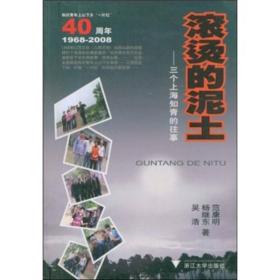
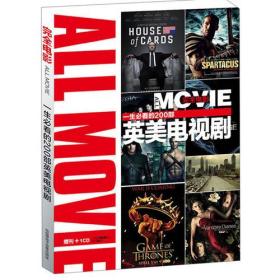
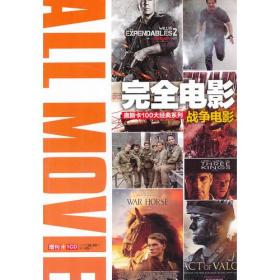
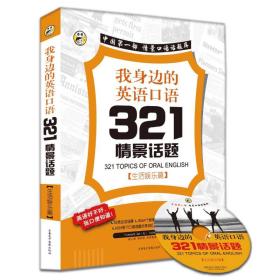
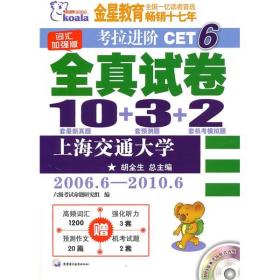



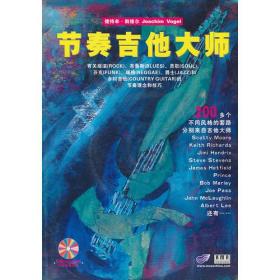




以下为对购买帮助不大的评价